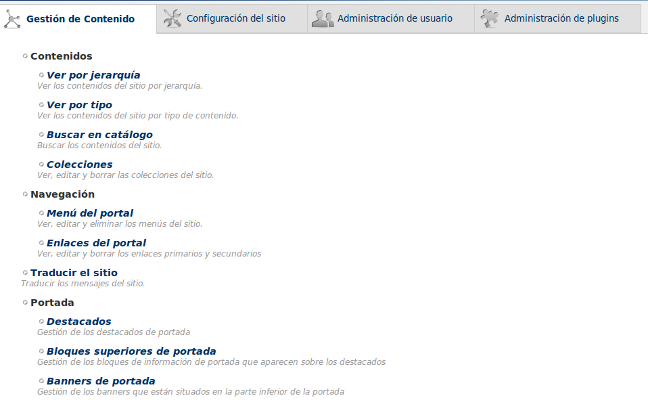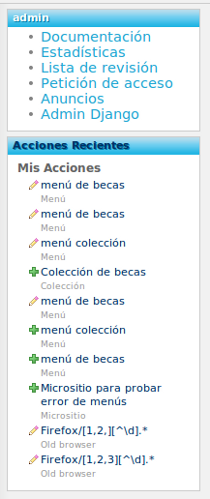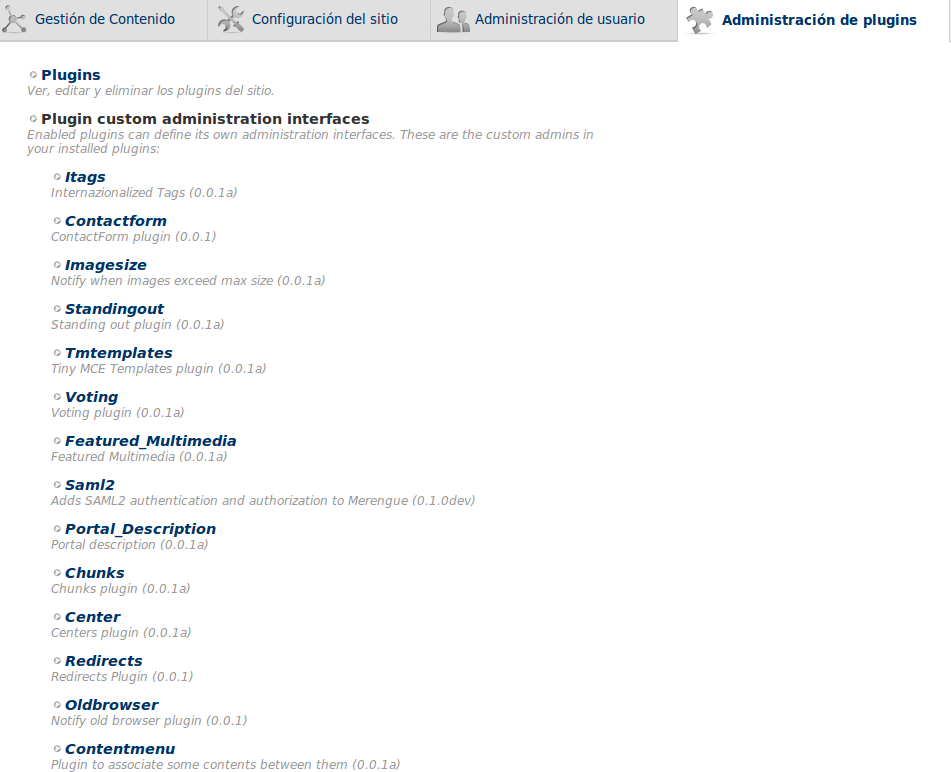12. Administrador del Portal¶
12.1. Quiénes son los administradores¶
Los administradores son aquellos que poseen todos los permisos para gestionar el portal.
12.2. Permisos¶
Éstos podrán exactamente realizar lo siguiente:
Ver, editar y crear micrositios, y dentro de estos:
Ver, crear, editar y borrar contenidos pertenecientes al micrositio.
- Gestionar el micrositio:
- Cambiarle el nombre y el slug.
- Modificar el estado de publicación.
- Añadirle tags y meta descripción para los “robots” de los buscadores como Google.
- Modifcar los usuarios propietarios y participantes.
Modificar estados de publicación de los contenidos.
Modificar las categorías por las que se agrupan los contenidos.
Moderar foros y crear hilos del foro.
Añadir y modificar categorías para agrupar contenidos.
Añadir y modificar los menús del micrositio.
Poder añadir contenidos multimedia asociados a contenidos.
Ver las estadísticas del micrositio.
Poder modificar los links del portal, como son los de las redes sociales, RSS, accesibilidad...
- Gestionar el propio portal, lo cual incluye:
- Reordenar los bloques graficamente.
- Modificaciones sobre el workflow del portal: añadir estados, transiciones, permisos, etcétera.
- Gestión de las secciones y micrositios del portal, permitiendo el acceso desde el admin a cualquier contenido.
- Gestionar las configuraciones del sitio:
- Instalación, desinstalación de plugins.
- Configurar parámetros en los bloques y plugins, por ejemplo los servicios con los que compartir desde AddThis, el número de banners, etcétera.
Gestionar tareas de revisión, permitiendo dar de alta tareas o cerrarlas, para que que ciertos usuarios realizen acciones en el portal.
Publicar redirecciones que permite al usuario añadir redirecciones en el portal.
Gestionar redirecciones. Además de publicarlas, con este permiso se podrán activarlas o desactivarlas cuando se desee.
Ver todas las estadísticas del portal.
Todos estos apartados se explicarán más adelante.
12.3. Acceso al sistema e interfaz de administración¶
12.3.1. Entrar al sistema¶
Los usuarios administradores tienen acceso al sistema desde la parte pública. Se explica en Entrada al sistema.
12.3.2. La interfaz de administración. Generalidades¶
La interfaz de administración sería la “trastienda” de la página principal, se compone de los distintos enlaces a las secciones del portal en las que se puede entrar y gestionar todos los contenidos que hay en la web o bien crearlos desde este sitio.
La administración se divide en cuatro pestañas:
- Gestión de contenidos.
- Configuración del sitio.
- Administración de usuario.
- Administración de plugins.
Además de todas las secciones del portal, muestra:
- Un enlace para terminar la sesión: al pulsar en él, el usuario se desloga.
- Un enlace para cambiar la contraseña: existe también la posibilidad de hacerlo a través de la sección usuarios.
Una caja con las acciones recientes y una parte de enlaces a:
- Documentación. Que llevará al usuario a este manual
- Estadísticas. Llevando al usuario a la parte de las estadíscas. Si quiere más información ir a este apartado.
- Lista de revisión. En donde aparecerán todos los objetos que han sido asignados como pendientes de revisión y que el administrador deberá dar el visto bueno.
- Anuncios
- Admin de Django. Hará que la parte de administración aparezca en forma de lista en vez de separados en las diferentes pestañas.
12.3.2.1. Gestión de Contenidos¶
Aquí el usuario Administrador podrá hacer varias cosas:
- Ver por jerarquía, es decir, un listado con todos las secciones (Micrositios), donde además podrá agregar una nueva Sección, así como eliminarla o eliminar las ya creadas.
- Ver por tipo, se trata de un listado de todos los elementos creados: Archivos de audio, categorías de eventos, categorías de foro, categorías de noticias, documentos, eventos, foros, noticias y videos.
- Buscar en catálogo se trata de todos los contenidos que hay en la base de datos de todo tipo.
- Colecciones
- Menú del portal
- Enlaces del portal. Todos los enlaces que hay en el portal, desde los que aparecen en la web, los sociales, hasta los que aparecerán para los escritorios virtuales.
- Traducir el sitio. Se trata de un enlace a la parte de transhette.
Y un apartado dedicado a los enlaces que componen la portada:
- Destados
- Bloques superiores de portada
- Banners de portada
Estos se explican en Edición de la portada.
12.3.2.2. Configuración del sitio¶
Bloques. Permite activar y configurar los bloques que componen la parte pública del portal.
Plugins. Activa y desactiva los diferentes plugins
Temas. Cambia el aspecto del portal y de la parte de administración.
Workflow. Aunque hay un flujo de trabajo básico, el administrador podrá determinarlos, crearlos, configurar estados y transiciones, así como interconectarlos, asociar permisos a estados, asociar workflows a contenidos.
Acciones: Listado de todas las acciones.
Registro: son los plugins que se encuentran registrados.
Sitios: es el nombre del dominio de la web.
Guardar/restaurar la configuración
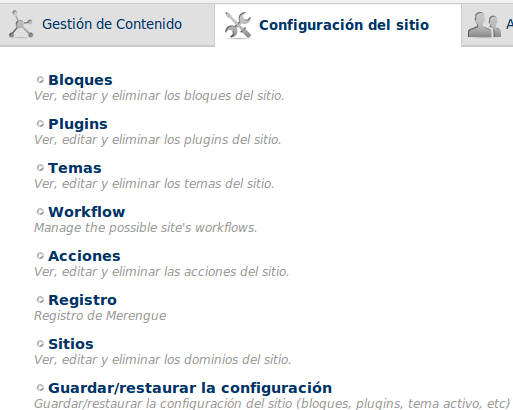
12.3.2.3. Administración de usuario¶
Grupos creación y edición de determinados grupos
Usuarios inclusión de todos los usuarios del portal
Roles a los que se les pone un nombre y se le asigna una serie de permisos, estos después se les puede asignar a los usuarios que se han creado.
Permisos: Se trata de una tabla en la que se decide que permiso va a tener cada rol.
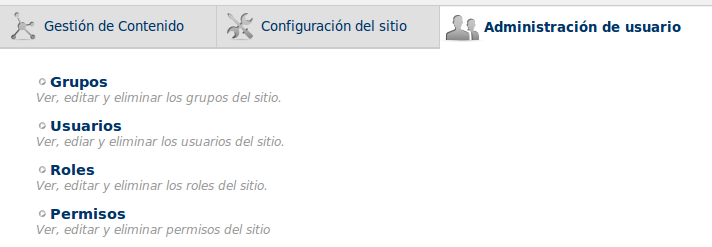
12.3.2.4. Administración de plugins¶
- Plugins: Donde se pueden registrar nuevos plugins.
- Listado de todos los plugins de los que se dispone y que el administrador puede crear: Etiquetas, Centros, Tamaños de las imágenes, Enlaces, Definir los votos y un largo ectécera, pero el que interesa es el de Micrositios. El usuario administrador podrá crearlos y asignarles propietarios o participantes, para ello ver la información de Creación de Micrositios y contenidos.